ويندوز 10 يدعم تقرير التنمية البشرية. إذا كان لديك الجهاز لدعمه ، فيمكنك تمكينه من تطبيق الإعدادات. تم دفن هذا الخيار قليلاً ، لذا لن يكون مفاجئًا إذا كان المستخدم العادي لا يعرف وجوده. إذا كان لديك الجهاز لمشاهدة محتوى HDR ، فقد تحتاج إلى طريقة أسرع لتمكينه. لا يوجد إجراء سريع لهذا الإجراء في مركز الإجراء ، وهذا هو السبب في أن البرنامج النصي هو الطريق المتبع.
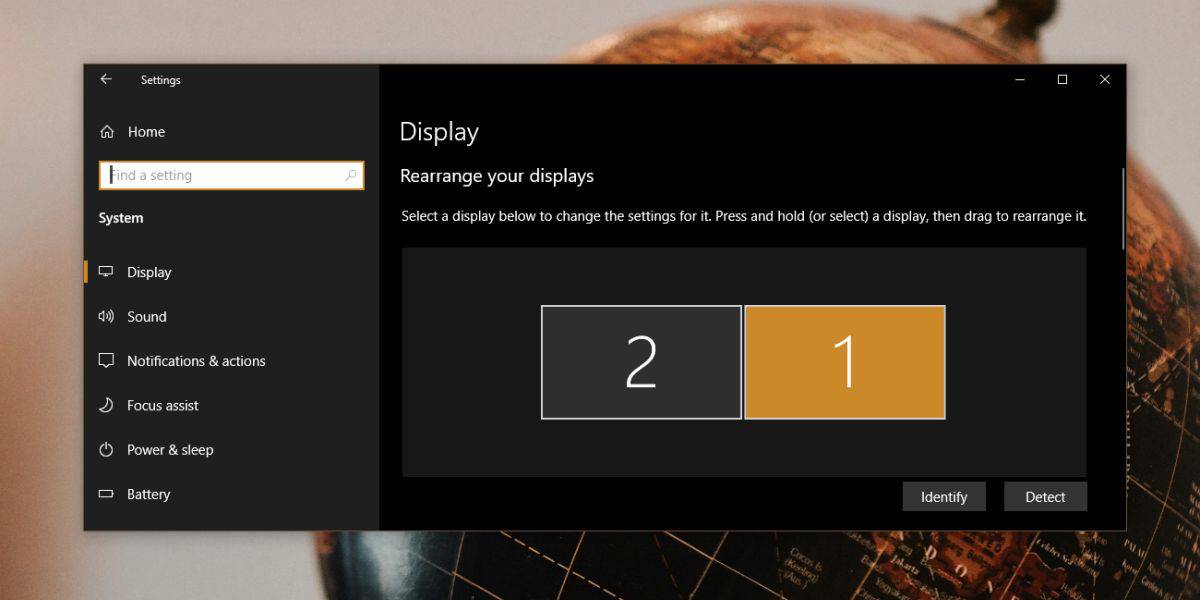
تبديل السيناريو تقرير التنمية البشرية
من أجل تبديل HDR ، سنحتاج إلى نصين ؛ واحد لتمكينه وواحد لتعطيله. تمت كتابة هذه البرامج النصية بواسطة مستخدم Reddit u / tannerjohngates.
تمكين HDR النصي
افتح ملف Notepad جديد والصقه ما يلي فيه ؛
Set oShell = CreateObject("WScript.Shell")
oShell.Run("""ms-settings:display""")
WScript.Sleep 2000
oShell.AppActivate "settings"
WScript.Sleep 100
oShell.SendKeys "{TAB}"
WScript.Sleep 60
oShell.SendKeys "{TAB}"
WScript.Sleep 60
oShell.SendKeys "{TAB}"
WScript.Sleep 60
oShell.SendKeys " "
WScript.Sleep 3000
oShell.SendKeys "{TAB}"
WScript.Sleep 50
oShell.SendKeys " "
WScript.Sleep 50
oShell.SendKeys "%{F4}"احفظ هذا البرنامج النصي بملحق الملف .VBS وقم بإعطائه اسمًا يخبرك بأنه سيمكن HDR.
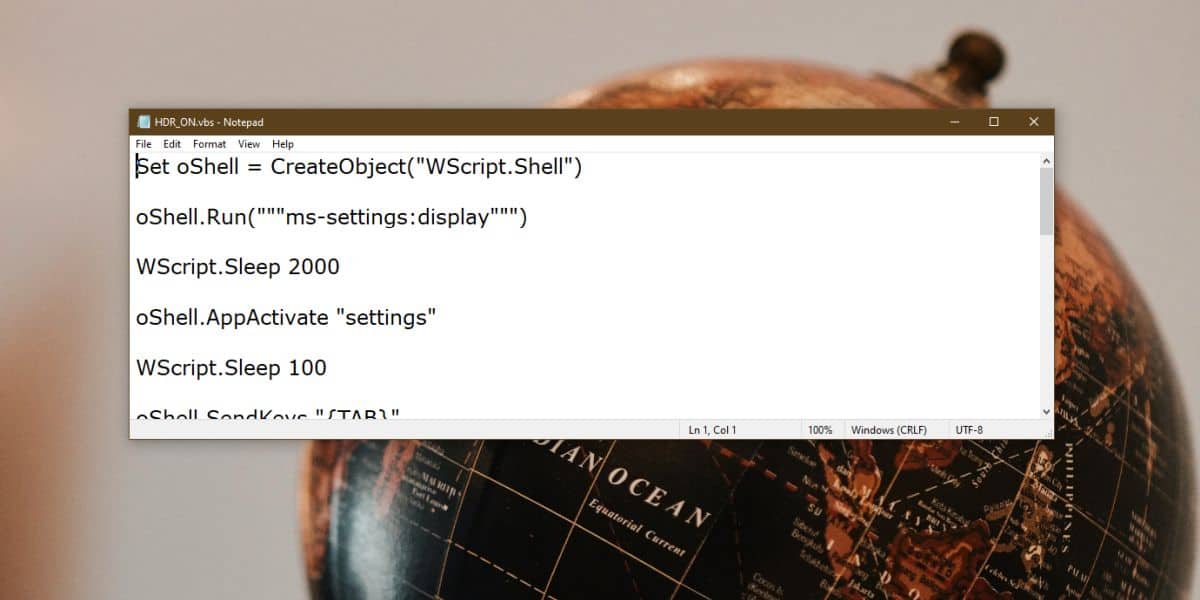
تعطيل HDR النصي
افتح ملف Notepad جديد والصق ما يلي فيه. مرة أخرى ، احفظه بملحق ملف .VBS وقم بإعطائه اسمًا يخبرك بأنه سيعطل HDR.
Set oShell = CreateObject("WScript.Shell")
oShell.Run("""ms-settings:display""")
WScript.Sleep 2000
oShell.AppActivate "settings"
WScript.Sleep 100
oShell.SendKeys "{TAB}"
WScript.Sleep 60
oShell.SendKeys "{TAB}"
WScript.Sleep 60
oShell.SendKeys " "
WScript.Sleep 3000
oShell.SendKeys "{TAB}"
WScript.Sleep 50
oShell.SendKeys " "
WScript.Sleep 50
oShell.SendKeys "%{F4}"عند تشغيل هذه البرامج النصية ، سيفتحون تطبيق الإعدادات ، ويحددون تلقائيًا مجموعة إعدادات النظام ، ويذهبوا إلى علامة تبويب العرض ، ويحددوا خيار HDR في علامة تبويب العرض ، ثم يقومون بتمكينه.
البرنامج النصي لن يعمل في الخلفية ،ولن يتم تعديل أي شيء في السجل. لا يزال يمر تطبيق الإعدادات ، لذا لا داعي للقلق بشأن تغيير شيء لا يمكنك تغييره بنفسك.
نظرًا لأن هذا البرنامج النصي ، فقد يصل الأمر إلى البعضمشكلة إذا كان لديك شاشات متعددة وفقط واحد منهم يدعم HDR. لا يمكن للبرنامج النصي تحديد عرض مختلف ، وعندما يتم فتح تطبيق Setting ، يكون العرض الأساسي هو الذي يتم تحديده افتراضيًا. إذا لم يكن يدعم HDR ، فلن يكون هذا النص مفيدًا لك.
العمل البسيط حول هذا هو تعيينعرض يدعم HDR كعرضك الأساسي. من المدهش أن Microsoft قد أهملت إضافة تبديل لهذا في مركز Action على الرغم من أنه سيكون مفيدًا إلى حد كبير.













تعليقات